一、下载jdk1.8
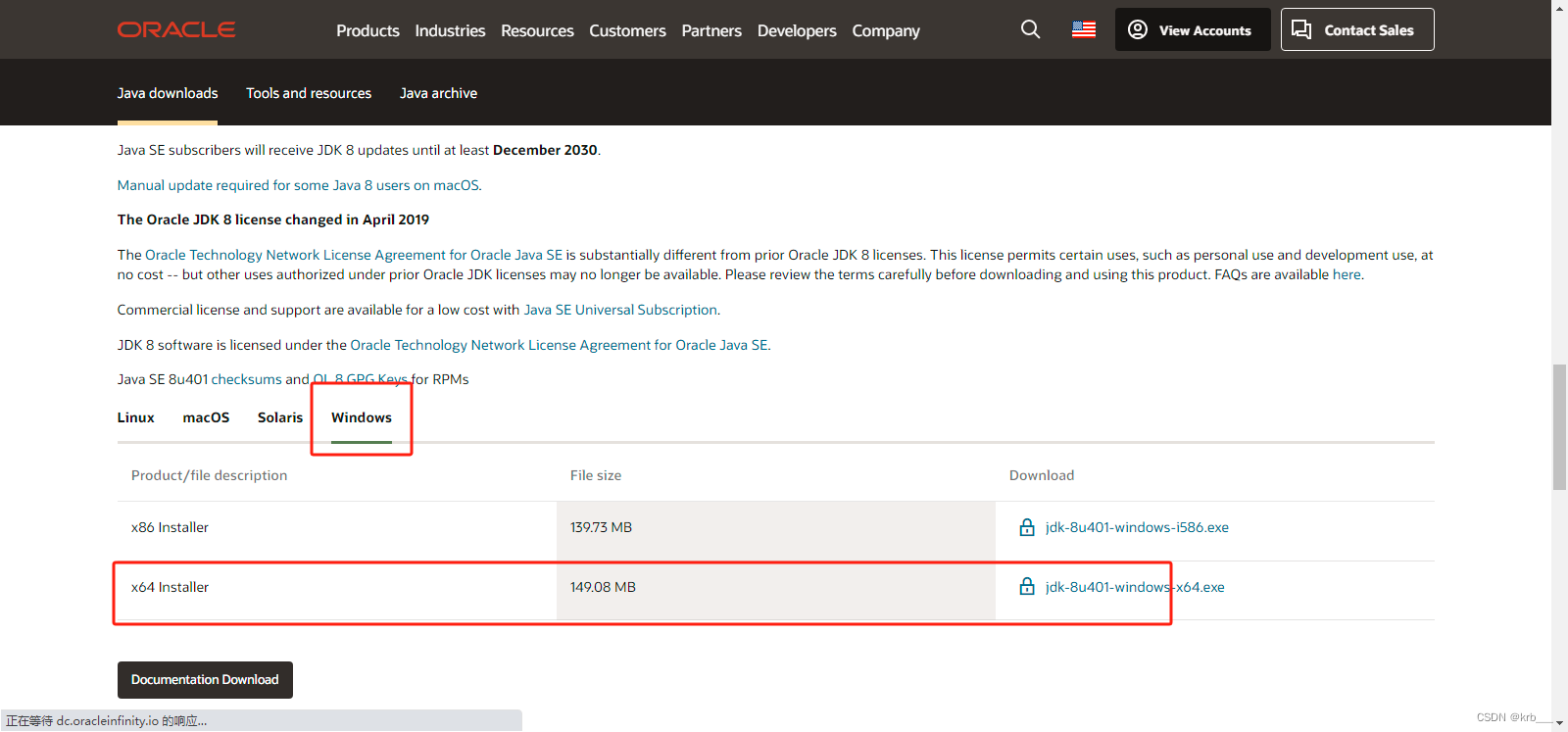
二、安装jdk1.8
双击运行jdk1.8
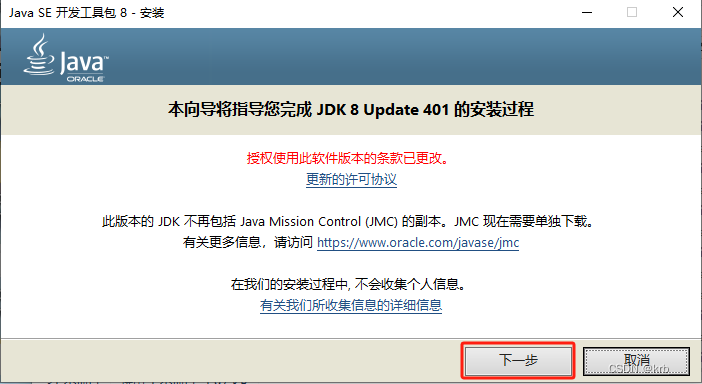
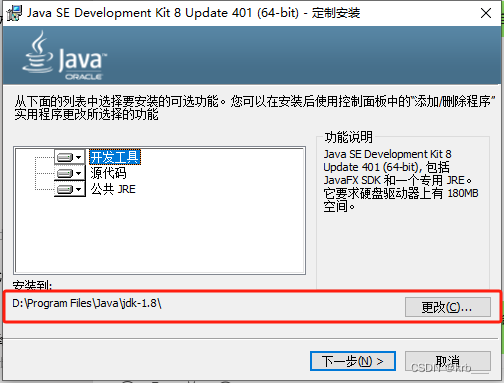
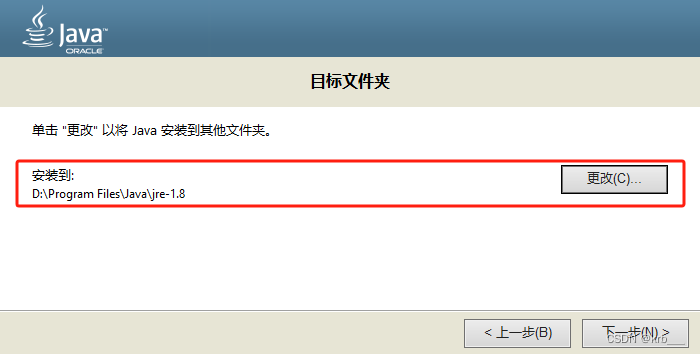
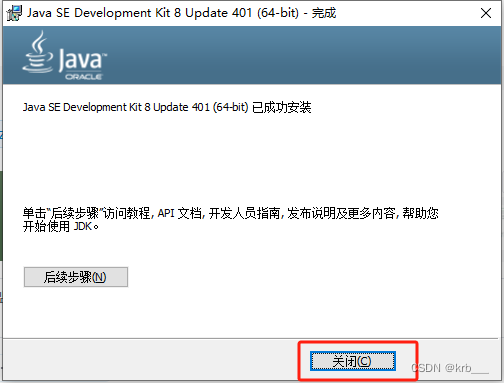
三、配置JDK环境变量
电脑右键属性-高级系统设置-高级-环境变量
1、系统变量-新建变量配置CLASSPATH
变量名:CLASSPATH
变量值:;%JAVA_HOME%\lib;%JAVA_HOME%\lib\tools.jara
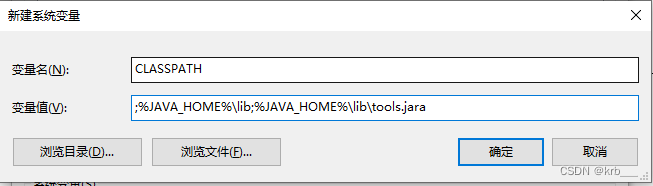
2、系统变量-新建变量配置JAVA_HOME
变量名:JAVA_HOME
变量值:D:\Program Files\Java\jdk-1.8 #自己的jdk安装路径
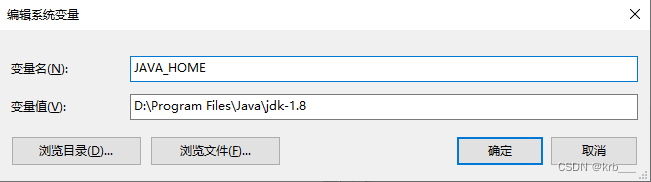
3、配置Path
点击编辑,然后新建,分别添加 %JAVA_HOME%\bin,%JAVA_HOME%\jre\bin
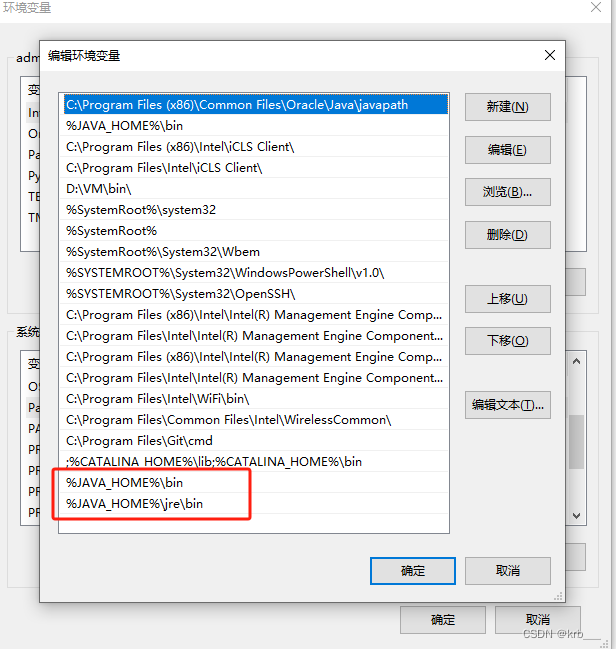
配置完成
四、验证
打开运行-输入cmd-点确定进入黑窗口
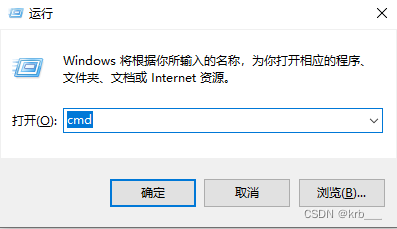
输入java -version 验证jdk是否安装成功
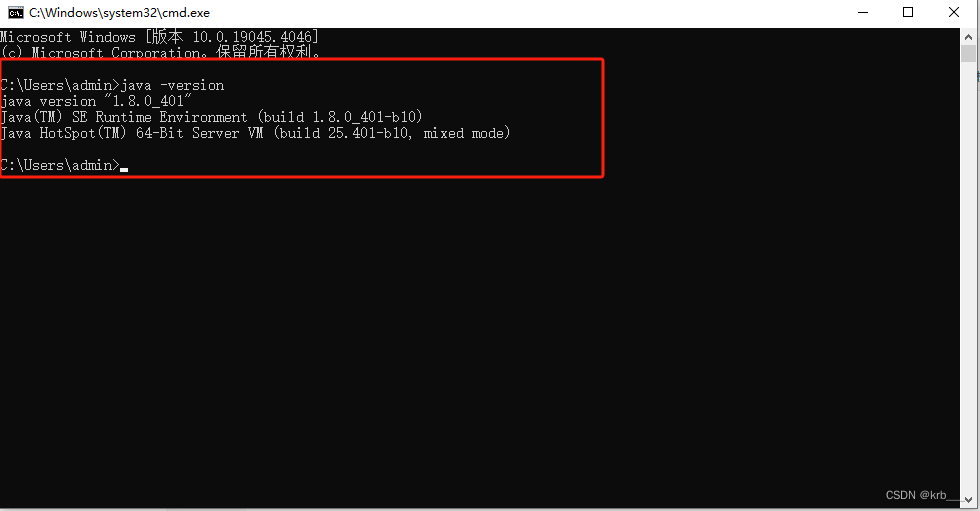




 本文详细介绍了如何下载并安装OracleJDK1.8,包括步骤如双击安装、配置环境变量(CLASSPATH和JAVA_HOME)、以及在Windows系统中添加Path。最后提供验证安装成功的步骤,确保Java环境配置正确。
本文详细介绍了如何下载并安装OracleJDK1.8,包括步骤如双击安装、配置环境变量(CLASSPATH和JAVA_HOME)、以及在Windows系统中添加Path。最后提供验证安装成功的步骤,确保Java环境配置正确。

















 571
571

 被折叠的 条评论
为什么被折叠?
被折叠的 条评论
为什么被折叠?








